想要与来访的朋友、客人分享你家里的Wifi密码,但是突然不记得了,那么你可以在路由器的Wifi管理页面中找到,也可以在Mac、Windows、安卓和iPhone中找到。
所有方法的前提条件:你的电脑或者手机成功连接过你要找回密码的Wifi。
一、在 macOS 上查找 WiFi 密码的两个方法
1、使用Terminal终端在Mac上查找Wifi密码
这个方法适合有一定电脑知识的用户,可以通过聚光灯搜索,或者直接打开Terminal终端,输入以下命令:
security find-generic-password -ga WIFI名称 | grep “password:”将以上命令中的“WIFI名称”换成你要找回的Wifi的名称,必须输入一致,包括大小写,一个也不能错。
输入命令后会弹出一个请求你授权的对话框,输入Mac系统的用户名和密码,然后点击“允许”,这时密码就会显示出来了。
2、使用钥匙串在 Mac 上查看 WiFi 密码
这个方法不用输入命令,简单的几步点击就行,适合电脑小白。
- 打开Mac上的钥匙串访问实用程序工具。
- 在钥匙串访问下,找到”系统”部分并打开。
- 在”系统类别”下,打开”密码”部分。
- 它会列出所有连接过的WiFi名称,点击你想要找回密码的WiFi名称打开。
- 当点击目标WiFi名称时,它将显示其属性,点击”显示密码”选项。
- 它会请求权限,需要输入管理员用户名和密码。
- 你想要的WiFi密码就会显示出来了。
二、在Windows电脑上查找Wifi密码的两个方法
1、在Windows电脑上也可以通过命令行来查找Wifi密码。
这个方法适合所有版本的Windows,包括windows 7/8/10,需要有一定的电脑知识。
打开CMD命令行,输入命令:
netsh wlan show profiles此时会显示你的电脑连接过的所有的Wifi名称,然后再输入命令:
netsh wlan show profiles WiFi名称 key=clear将其中的“WiFi名称”替换成你想要找回密码的WiFi名称后回车,在显示内容中的“安全设置”–“关键内容”,就是目标Wifi密码。
2、在Windows 10上找回Wifi密码
本方法适合Windows 10,其实也适合其他版本的Windows,只是显示的界面不一样而已。
设置--网络和Internet--更改适配器选项--WLAN--状态--无线属性--显示字符--密码就在这里了。三、在安卓手机上查看Wifi密码
方法一:使用ADB命令
安卓端比较复杂,需要一定的电脑和手机知识。
非Root的手机最简单的方法是安装好安卓驱动后,用数据线连接到电脑,打开CMD输入以下命令:
adb pull \data\misc\wifi\wpa_supplicant.conf C:\Users\你的电脑用户名\Desktop\wpa_supplicant.conf此时在桌面上会有一个wpa_supplicant.conf文件,里面保存了所有这台手机连接过的Wifi的密码。
如果你的手机已经Root,那么可以安装ES File Explorer File Manager或者Solid Explorer File Manager等文件管理类App,然后依次打开:
Root--授权--data--misc--wifi--找到wpa_supplicant.conf并打开--搜索“psk=”psk=后面的就是安卓手机的Wifi密码了。
方法二:使用Wifi Password Show软件
此方法需要手机Root,下载安装Wifi Password Show这个软件后,就可以非常方便的查看到Wifi密码了。
四、在苹果手机iPhone上查看Wifi密码
由于苹果手机比较封闭的特点,无法直接在手机上查看,需要配合苹果Mac电脑上的钥匙串功能来查看iPhone连接过的Wifi密码:
- iPhone上开启iCloud同步钥匙串功能。
- 使用同一个Apple ID登陆苹果Mac电脑。
- 按照上文“使用钥匙串在 Mac 上查看 WiFi 密码”的方法查看。
常见的几种如何找回连接过的Wifi密码介绍就到这里,相信你应该可以轻松找回无线密码的,如果你有更好的方法,欢迎留言!
未经允许不得转载:火哥分享 » 教你如何在Mac、Windows、安卓和iPhone上找回WiFi密码


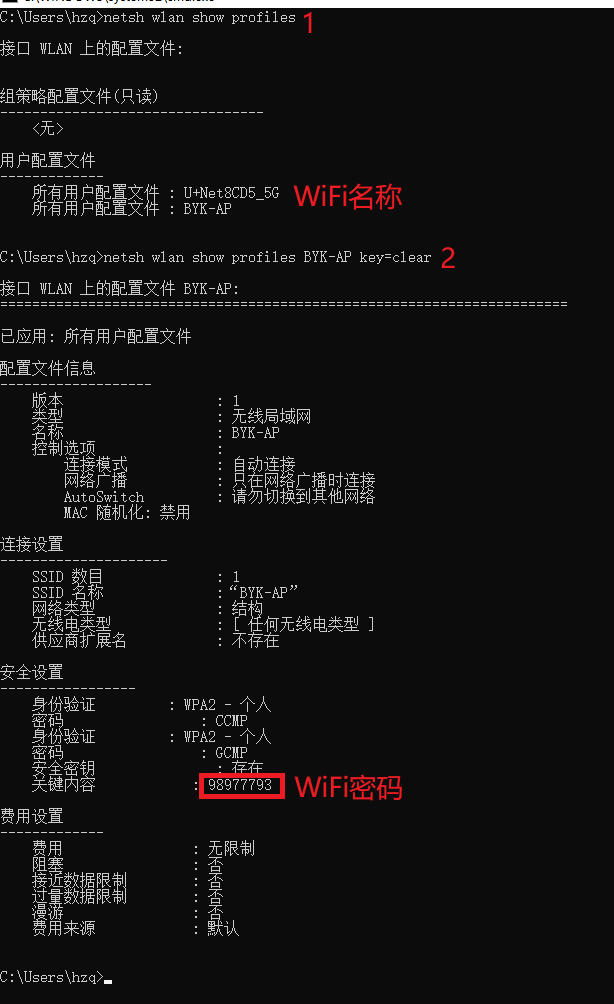
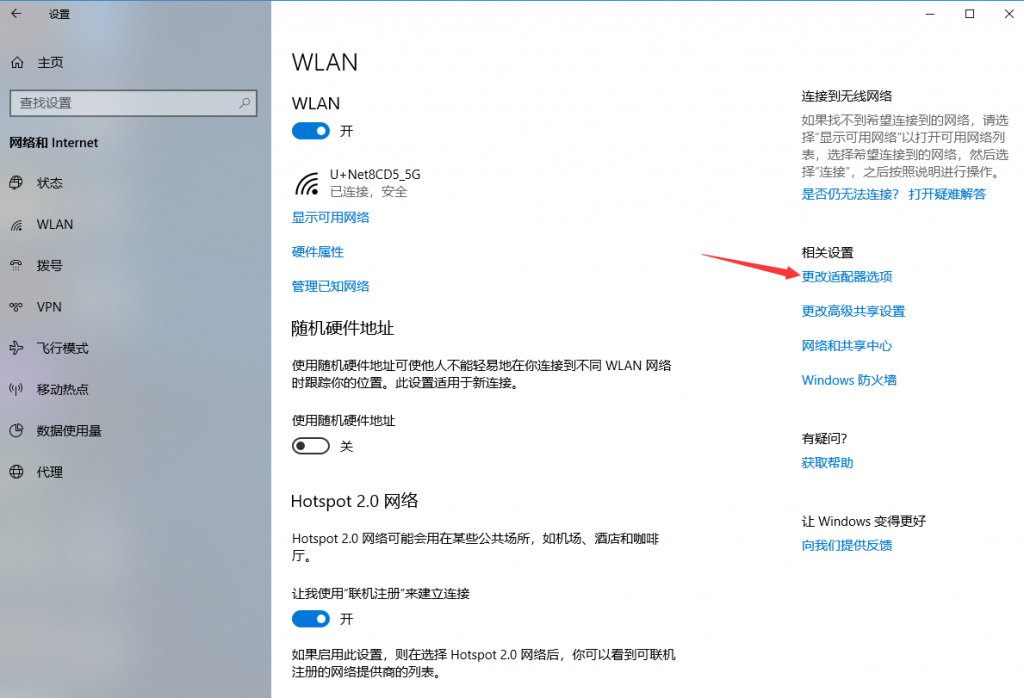
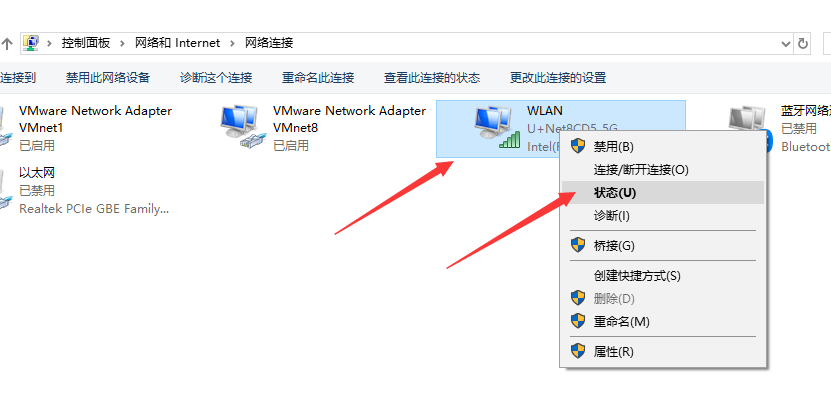
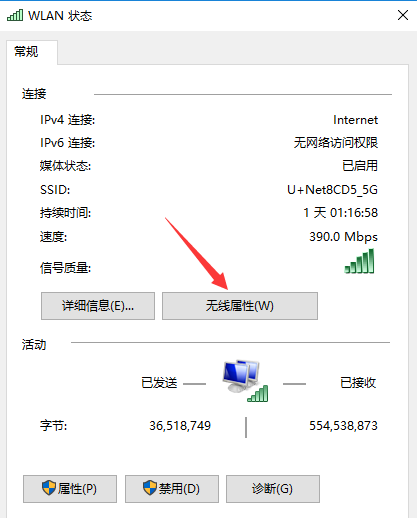
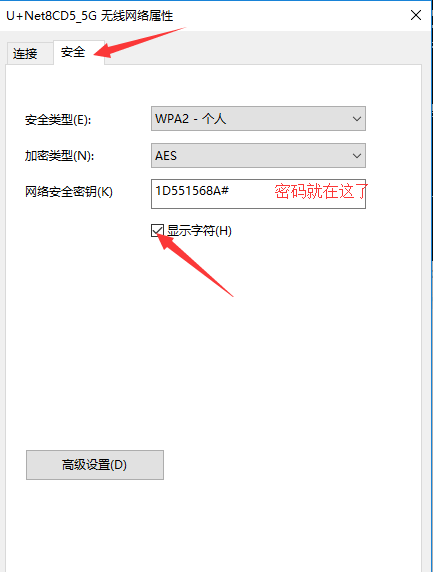
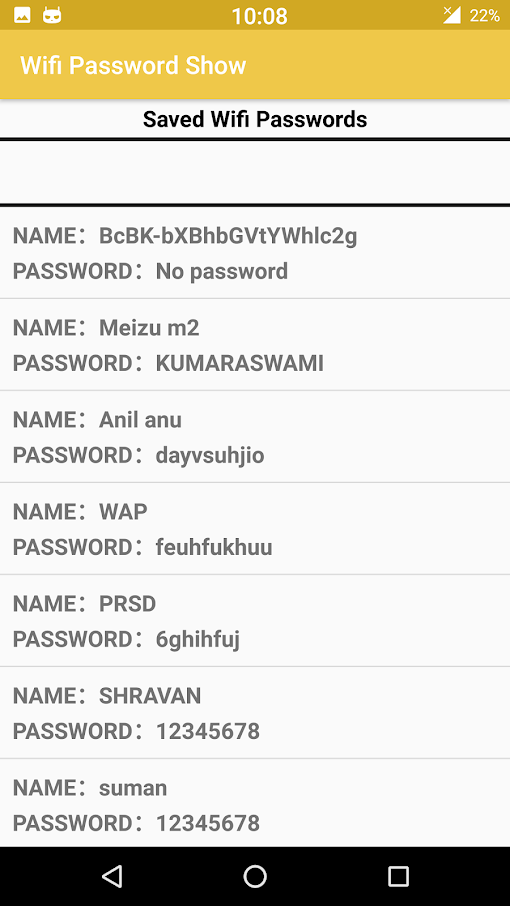


国产安卓设备还可以通过给“分享wifi密码”界面截屏并通过二维码识别软件扫描获得密码。
(Gravatar好像有问题